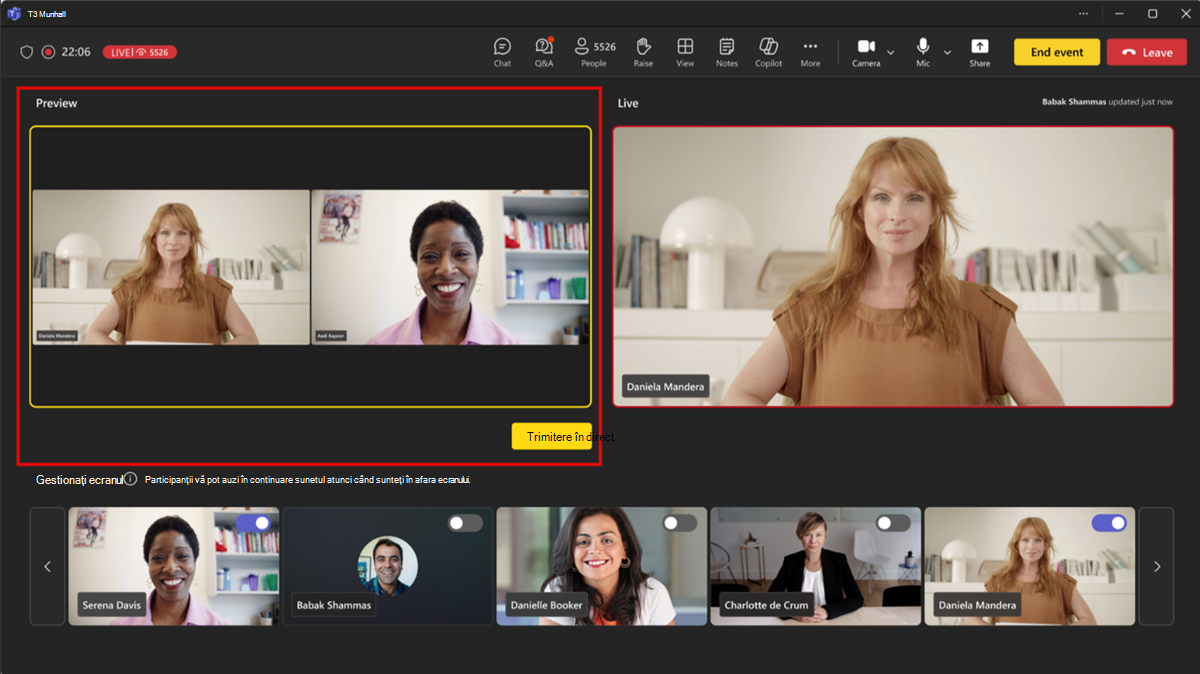Gestionați ce văd participanții în Microsoft Teams
Se aplică la
Mențineți întâlnirile și evenimentele în bună funcțiune, gestionând ceea ce văd participanții. Concentrați-vă asupra anumitor persoane afișându-le pe ecran și în afara ecranului, ascunzând alte persoane din vizualizare și multe altele.

Note:
-
Gestionarea vizualizării participanților este disponibilă în general în primăriile din Microsoft Teams. Pentru a utiliza această caracteristică pentru webinarele și întâlnirile Teams, veți avea nevoie de o licență Teams Premium.
-
Pentru a începe să utilizați Teams Premium, contactați administratorul IT.
În acest articol
Gestionarea vizualizării participanților
Specificați prezentatorii și activați Gestionați ce văd participanții pentru a afișa doar conținutul partajat și persoanele pe care le aduceți pe ecran.
-
Programați o întâlnire în Teams.
-
În câmpul Invitați participanți
-
În descrierea întâlnirii, apăsați și țineți apăsată tasta Ctrl și selectați Opțiuni întâlnire.
-
Dacă vă aflați în noul calendar Teams, selectați Opțiuni întâlnire
-
-
În rolurile
-
Setați Cine poate prezentaanumitor persoane.
-
În Căutați participanți, căutați și selectați prezentatori.
-
-
În Instrumente de producție
-
Selectați Salvați.
Atunci când aplicați această setare, participanții nu vor avea acces la cameră și microfon.
Sfat: Aceste setări pot fi configurate în aplicația mobilă Teams.
-
Planificați un webinar în Teams.
-
În Coorganizatori și prezentatori din organizația dvs., adăugați coorganizatori și prezentatori ai evenimentului.
-
Selectați Opțiuni întâlnire
-
În Engagement (Angajament),activați comutatorul Gestionați ce văd participanții .În mod implicit, participanții nu vor avea acces la microfoanele și camerele lor atunci când aplicați această setare. În Audio & video, permisiunile microfonului și camerei vor fi blocate.
Sfat: Aceste setări pot fi configurate în aplicația mobilă Teams.
Setările orașului sunt implicite automat pentru gestionarea a ceea ce văd participanții. Pentru a accesa aceste setări:
-
Programați o sală în Teams.
-
În Coorganizatori și prezentatoridin organizația dvs., adăugați coorganizatori și prezentatori ai evenimentului.
-
Selectați Opțiuni întâlnire
-
În Instrumente de producție
-
Dezactivați pentru a dezactiva complet această setare.
-
Activat (implicit) pentru a aduce prezentatorii pe ecran și în afara ecranului în timpul evenimentului. Participanții vor vedea în direct modificările efectuate în panoul Gestionare ecran .
-
Activată cu previzualizarea pentru a pune în coadă prezentatorii pentru a accesa sau a dezactiva ecranul, înainte ca participanții să vadă modificările în direct. Doar persoanele care au control asupra instrumentelor de producție pot gestiona ce văd participanții cu previzualizarea. Pentru a afla mai multe, consultați Gestionarea vizualizării participanților cu previzualizarea.
-
-
Selectați Se aplică.
În mod implicit, participanții nu vor avea acces la microfoane și camere. În Audio & video, permisiunile microfonului și camerei vor fi blocate.
Sfat: Aceste setări pot fi configurate în aplicația mobilă Teams.
Gestionarea vizualizării participanților cu previzualizarea
Într-o primărie Teams, persoanele care pot controla instrumentele de producțievor avea opțiunea de a previzualiza modificările înainte de a le aplica. Acest lucru permite tranziții mai line și mai îngrijite în vizualizarea participantului, fără a afișa fiecare ajustare efectuată în timpul gestionării ecranului.
Pentru a gestiona ce văd participanții cu previzualizarea:
-
Activați și dezactivați videoclipurile de prezentator și conținutul partajat sub Gestionare ecran pentru a le pune în coadă pentru fluxul în direct.
-
Previzualizați prezentatorii și conținutul din coada de așteptare în fluxul Previzualizare înainte de a-i trimite în direct. Conținutul audio de la prezentatorii activați în Previzualizare poate fi ascultat în timp ce aceștia sunt dezactivați de pe ecran.
-
Atunci când sunteți gata să mutați prezentatorii și conținutul din fluxul Previzualizare în fluxul în direct, selectați Trimitere în direct.
-
Fluxul în direct va afișa ce văd participanții la eveniment.
Notă: Persoane care controlează instrumentele de producție nu vor vedea ce fac ceilalți în coada de așteptare în fluxul Previzualizare. Comunicați despre cine aranjează scenele pentru ca evenimentul să ruleze fără probleme.
Aduceți un prezentator pe ecran
Prezentatorii, organizatorii și coorganizatorii vor apărea în panoul din stânga, sub Ecranul de gestionare. Atunci când aduceți pe cineva pe ecran, fluxul său video va apărea simultan în panoul Gestionare ecran și în centrul ferestrei întâlnirii. Acest lucru acceptă vizualizarea unitară și ajută organizatorii de evenimente să vadă ce se afișează participanților.
Pentru a aduce pe cineva pe ecran:
-
În panoul Gestionare ecran , găsiți prezentatorul pe care doriți să îl aduceți pe ecran.
-
Activați comutatorul Aduceți participantul pe ecran care apare deasupra fluxului video sau a imaginii de profil.
Sfat: Atunci când indicatorul LIVE apare în fluxul video sau în imaginea de profil a unei persoane, aceasta se află în prezent pe ecranul întâlnirii și poate fi văzută de participanți. Indicatorul LIVE este vizibil doar în panoul Gestionare ecran și nu poate fi văzut de participanți.
De asemenea, puteți aduce un prezentator pe ecran trecând cu mouse-ul peste imaginea sa video sau de profil și selectând Mai multe opțiuni
Note:
-
Vizualizarea prezentator este acceptată în prezent doar în Teams pentru desktop și web.
-
Firefox și Safari nu sunt acceptate în prezent. Participanții care se asociază din aceste browsere pot doar să vizualizeze experiența standard de întâlnire Teams.
Scoaterea unui prezentator de pe ecran
Scoateți cu ușurință prezentatorii de pe ecran dacă termină de vorbit sau de partajat conținut sau dacă întâmpină dificultăți tehnice.
Pentru a scoate un prezentator de pe ecran:
-
În panoul Gestionare ecran , găsiți prezentatorul pe care doriți să-l scoateți din ecran.
-
Dezactivați comutatorul Aduceți participantul pe ecran dezactivat care apare deasupra fluxului video sau a imaginii de profil.
De asemenea, puteți să scoateți un prezentator de pe ecran dacă treceți cu mouse-ul peste videoclipul sau avatarul acestuia și selectați Mai multe opțiuni
Atunci când un prezentator este scos de pe ecran, indicatorul LIVE din fluxul video sau din imaginea sa de profil va dispărea.
Important: Atunci când scoateți prezentatorii de pe ecran, microfoanele lor nu vor fi dezactivate automat. Participanții îi vor putea auzi în continuare până când își dezactivează sunetul manual.
Fixarea unui prezentator
Pregătiți-vă să aduceți un anumit prezentator pe ecran, fixându-l în panoul Gestionare ecran . În întâlnirile sau evenimentele care au mulți prezentatori, fixarea unei persoane o face ușor de găsit.
Pentru a fixa un prezentator:
-
Găsiți prezentatorul în panoul Gestionare ecran .
Sfat: Selectați săgețile din partea de jos a panoului Gestionare ecran pentru a vedea mai multe persoane și a găsi persoanele pe care le căutați.
-
Treceți cu mouse-ul peste imaginea video sau de profil a prezentatorului pe care doriți să îl fixați.
-
Selectați Mai multe opțiuni
Notă: Atunci când fixați prezentatorii, doar dvs. îi puteți vedea fixați în panoul Gestionare ecran .
Atunci când fixați un prezentator, acesta va apărea sub videoclipul personal în panoul Gestionare ecran dacă nu le anulați fixarea.
Pentru a anula fixarea unui prezentator:
-
Găsiți prezentatorul în panoul Gestionare ecran .
-
Treceți cu mouse-ul peste imaginea video sau de profil a prezentatorului pentru care doriți să anulați fixarea.
-
Selectați Mai multe opțiuni
Aduceți un participant pe ecran
De obicei, participanții vor prelua un rol de public în acest stil de întâlnire sau eveniment și nu vor avea acces la microfoanele sau camerele lor. Cu toate acestea, organizatorii pot afișa manual un participant pe ecran.
Pentru a aduce un participant pe ecran:
-
Selectați Persoane
-
Treceți cu mouse-ul peste persoana pe care doriți să o aduceți pe ecran.
-
Selectați Mai multe opțiuni
Scoaterea unui participant de pe ecran
Atunci când scoateți un participant de pe ecran, microfoanele și camerele acestuia vor fi dezactivate automat.
Pentru a scoate un participant de pe ecran:
-
Selectați Persoane
-
Treceți cu mouse-ul peste persoana pe care doriți să o scoateți de pe ecran.
-
Selectați Mai multe opțiuni